The .Rangka Kerja Bersih 4.7.2 tidak disokong pada ralat sistem operasi ini
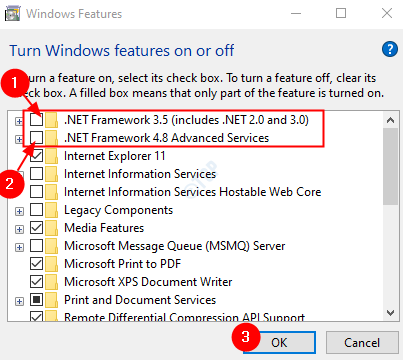
- 1269
- 120
- Chris Little I
Seperti yang kita semua tahu, untuk menjalankan beberapa aplikasi di Windows, kita perlu mempunyai .Rangka Kerja Bersih dipasang di sistem kami. Kebanyakan masa, .Rangka kerja bersih dibundel bersama dengan aplikasi dan dipasang apabila kami memasang aplikasi dalam sistem kami. Pada masa -masa, kita mungkin perlu memuat turun dan memasang secara manual .Rangka kerja bersih supaya aplikasi berjalan lancar.
Semasa memasang beberapa aplikasi, anda mungkin melihat ralat yang mengatakan,
Isu menyekat: The .Rangka Kerja Bersih 4.7.2 tidak disokong pada sistem operasi ini.
Ralat ini tidak akan membiarkan pemasangan aplikasi juga. Walaupun anda berjaya memasang aplikasi tanpa .Rangka kerja bersih, anda akan menghadapi masalah menjalankan aplikasi. Sekiranya anda tertanya -tanya bagaimana untuk menyingkirkan ini, maka baca bersama. Dalam artikel ini, marilah kita mencari cara yang berbeza untuk mengatasi " .Rangka Kerja Bersih tidak disokong dalam sistem operasi ini "ralat di Windows 10 dan Windows 11
Isi kandungan
- Betulkan 1: Matikan versi sebelumnya .Rangka Kerja Bersih
- Betulkan 2: Penyertaan Pendaftaran Tweak
- Betulkan 3: Pastikan tingkap dikemas kini
Betulkan 1: Matikan versi sebelumnya .Rangka Kerja Bersih
Langkah 1: Pegang Kekunci Windows dan tekan R
Langkah 2: Masukkan opsyenalfeatures dan memukul Masukkan
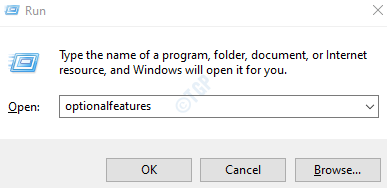
Langkah 3: Nyahtanda mana -mana versi lain dari .Rangka kerja bersih dari senarai dan klik okey
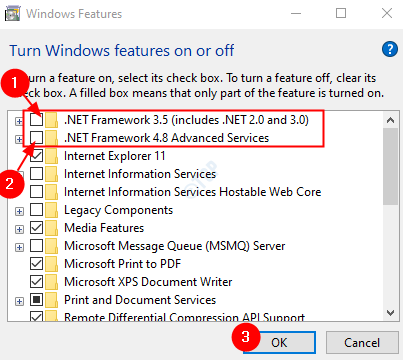
Langkah 4: Sekiranya anda Windows mempunyai ciri -ciri Apabila anda menghilangkan, klik sahaja Ya
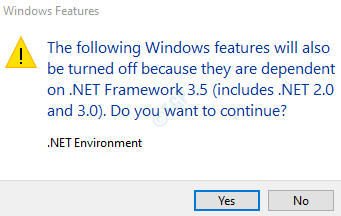
Langkah 5: Mula semula sistem. Sekarang periksa jika .Rangka kerja bersih dipasang dengan lancar dalam sistem
Sekiranya ini tidak membantu, cubalah yang disenaraikan seterusnya.
Betulkan 2: Penyertaan Pendaftaran Tweak
Langkah 1: Buka tetingkap Run. Pegang kunci Windows+R
Langkah 2: Masukkan regedit dan tekan okey
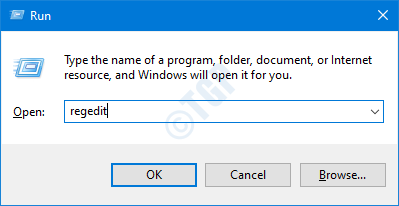
Langkah 3: Sekiranya anda melihat UAC muncul, klik sahaja Ya
CATATAN: Penyuntingan pendaftaran boleh berisiko dan boleh memberi kesan buruk kepada sistem walaupun dengan kesilapan yang sedikit. Adalah dinasihatkan untuk mengambil sandaran tetapan pendaftaran sebelum meneruskan. Untuk mengambil sandaran, di tetingkap editor pendaftaran -> pergi ke Fail -> Eksport -> Simpan fail sandaran anda.
Langkah 4: Di tetingkap editor, taip atau salinan-paste atau navigasi ke lokasi berikut,
Hkey_local_machine \ System \ ControlSet001 \ Control \ Windows
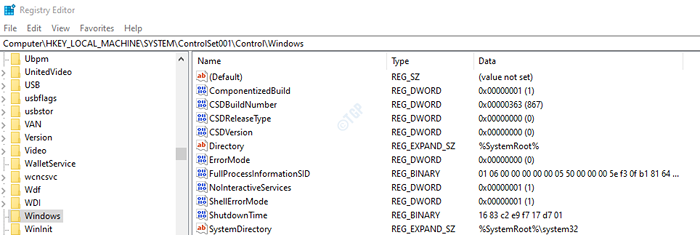
Langkah 5: Sekarang, klik dua kali Csdversion Untuk mengubah suai nilainya
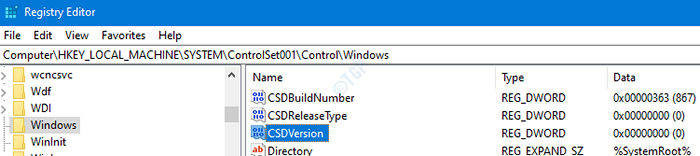
Langkah 5: Di tetingkap Edit DWORD Tetapkan nilai kepada 100 dan klik pada okey butang
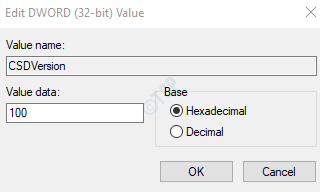
Langkah 6: Mula semula sistem dan lihat apakah ini mula memasang .Rangka Kerja Bersih
Betulkan 3: Pastikan tingkap dikemas kini
Langkah 1: Tekan Kekunci Windows dan kemudian tekan R
Langkah 2: Dalam dialog Run, taipkan Winver dan memukul Masukkan
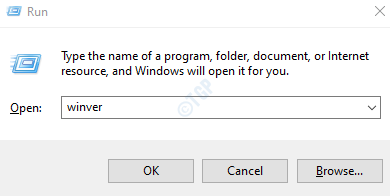
Langkah 3: Perhatikan Versi Windows. Ia akan dipaparkan seperti yang ditunjukkan di bawah
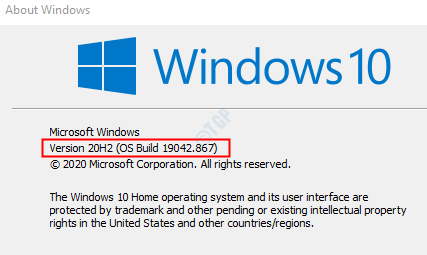
Langkah 4: Lawati pautan ini dan periksa sama ada .Rangka Kerja Bersih 4.7.2 serasi versi Windows anda.
Sebagai contoh, .Rangka kerja bersih serasi dengan Windows 10 versi 1803 dan ke atas. Sekiranya sistem anda mempunyai nombor versi yang lebih rendah daripada 1803, anda mungkin perlu mengemas kini Windows anda terlebih dahulu.
Langkah 5: Untuk mengemas kini versi Windows anda, buka dialog Run (Menang+r)
Langkah 6: Jenis MS-STETINGS: WindowsUpdate dan memukul Masukkan.
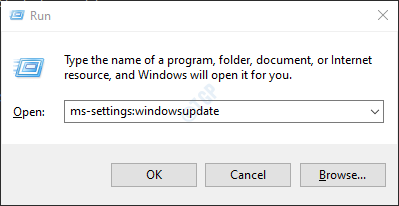
Langkah 7: Klik Menyemak kemas kini.
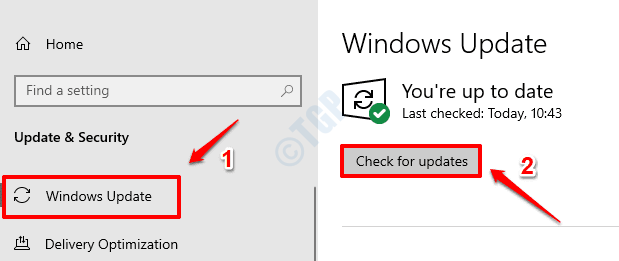
Langkah 8: Windows kini akan menyemak kemas kini baru. Sekiranya ada kemas kini baru, mereka akan dimuat turun dan dipasang.
Langkah 9: Klik pada Mulakan semula sekarang butang untuk perubahan mengambil alih.
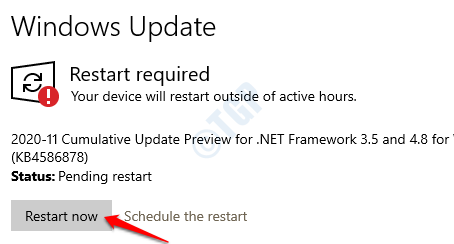
Sekiranya penetapan ini tidak menyelesaikan masalah anda. Cuba yang seterusnya.
Itu sahaja.
Kami harap artikel ini bermaklumat. Terima kasih kerana membaca.
Sila komen dan beritahu kami jika anda dapat menyelesaikan masalah ini. Juga, beritahu kami pembetulan tertentu yang membantu anda.
- « Gagal membuat pembetulan peranti D3D9
- Cara menyekat aplikasi untuk mengakses kalendar anda pada Windows 10 »

